Den bedste måde at gendanne slettede tekstbeskeder på iPhone XS / XS Max / XR
At miste tekstbeskeder er et almindeligt problem og mangefolk mister endda håbet om at få deres slettede meddelelser tilbage igen på deres iPhone XS og andre andre modeller. Heldigvis er det ikke tilfældet. Der er et par måder, hvorpå du gendanner slettede tekstbeskeder iPhone XS / XS Max / XR. Disse metoder fungerer på næsten alle iPhones og iPads.
- Den bedste iPhone XS Messages Recovery Software-Tenorshare UltData
- Sådan hentes slettede tekstbeskeder på iPhone XS / XS Max / XR
Den bedste iPhone XS Messages Recovery Software-Tenorshare UltData
For at gendanne slettede tekster iPhone, skal du brugeen tredjepartsapp til at gøre det som Apple som standard ikke tillader dig at gendanne slettede tekstbeskeder på dine iPhone-modeller. En sådan software, der giver dig mulighed for at genoprette beskeder på din iPhone XR og andre modeller for den sags skyld er UltData.
Tenorshare UltData er en all-in-one iOS-datagendannelsesværktøj, der giver dig mulighed for at gendanne flere typer data på din enhed. Dette omfatter de tekstbeskeder, der er forsætligt eller utilsigtet slettet fra din iPhone. Derudover har den også mange andre funktioner, som vi har angivet nedenfor for dig.
- Tre tilstande til datagendannelse - du kan gendanne data fra iOS-enheder, iTunes-sikkerhedskopier og iCloud-sikkerhedskopier.
- Forhåndsvisning - du kan forhåndsvise data, før du genopretter det på din enhed.
- Brugerdefineret scanning - du kan scanne efter bestemte filformater på dine enheder.
- Selektivt gendan data - du kan vælge, hvad der skal gendannes, og hvad der ikke skal gendannes.
Sådan hentes slettede tekstbeskeder på iPhone XS / XS Max / XR
Nu hvor du ved hvad UltData er og hvadfunktioner, det tilbyder dig, kan du lære at bruge det til at genoprette slettede meddelelser på dine iPhone-modeller. Det er nøjagtigt, hvad nedenstående afsnit vil lære dig.
Metode 1. Gendan permanent slettede tekstbeskeder fra iPhone uden sikkerhedskopiering
Hvis dine meddelelser er gået for godt, vil denne metode hjælpe dig. Det giver dig mulighed for at gendanne selv de meddelelser, der er blevet slettet permanent fra din iPhone, og du har ikke en sikkerhedskopi.
Trin 1:Download og start softwaren på din computer. Slut din iPhone til din computer og klik på Gendan fra iOS-enheden øverst. Følgende skærm lader dig vælge, hvad du vil gendanne. Marker meddelelser og vedhæftede filer, og klik på knappen, der siger Start Scan.

Trin 2: Scannede meddelelser vises nu. Klik på dem, du ønsker at gendanne, og tryk på Recover-knappen nederst til højre.

Værsgo. Dine valgte tekstmeddelelser vil blive genoprettet til din nyeste iPhone-model.
Metode 2. Selektivt Gendan slette tekster fra iTunes Backup
Hvis du havde taget en sikkerhedskopi af din iPhone ved hjælp afiTunes, før du har mistet meddelelserne, har du stadig en chance for at gendanne dine meddelelser. Du kan gendanne iTunes-backupen, der har dine beskeder på din iPhone, og alle dine meddelelser vil blive tilgængelige på din enhed.
Som standard kan iTunes kun gendanne en hel backup, men ved at bruge UltData kan du selektivt gendanne de ønskede beskeder på din iPhone. Lad os se, hvordan du gør det.
Trin 1: Download og kør softwaren på din computer. Når den åbnes, skal du klikke på den indstilling, der hedder Gendan fra iTunes Backup File øverst, og vælg derefter en iTunes-backup for at gendanne beskeder fra.
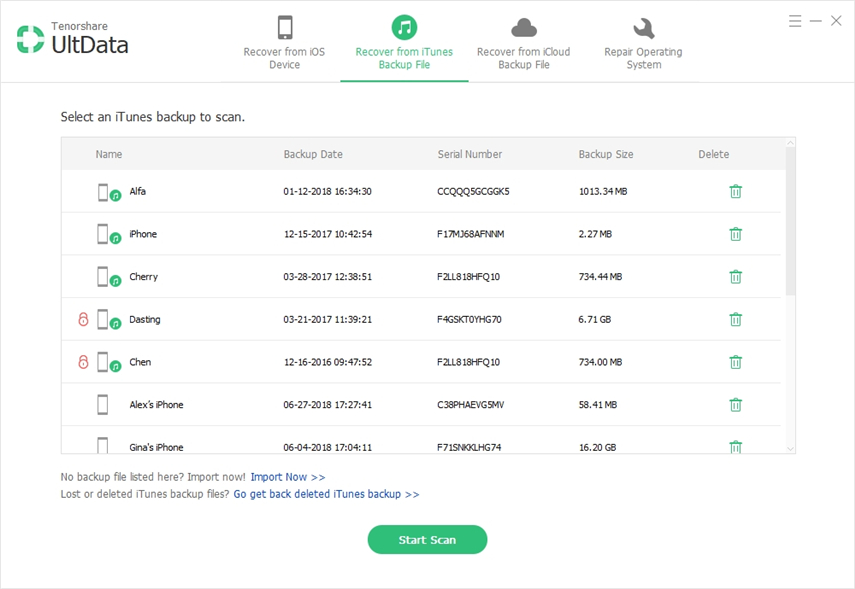
Trin 2: Se på meddelelserne på det følgende skærmbillede, og vælg dem, du ønsker at gendanne. Tryk derefter på Recover-knappen, og den vil gendanne alle de valgte meddelelser.

Sådan kan du gendanne slettede meddelelser på iPhone ved hjælp af en iTunes-sikkerhedskopi.
Metode 3. Gend tekstbesked fra iCloud Backup uden nulstilling
Hvis du nogensinde har gendannet en iCloud-backup, så "dved at det kræver, at du nulstiller din enhed, før en sikkerhedskopiering kan gendannes. Hvis der allerede er en indholdsindhold på din iPhone, er du måske ikke interesseret i at miste den og nulstille din enhed.
Heldigvis behøver du ikke at gøre det med UltData, da du kan selektivt gendanne data fra en iCloud-backup uden at nulstille din enhed. Her er hvordan:
Trin 1: Download og åbne softwaren på din computer. Klik på den mulighed, der hedder Gendan fra iCloud Backup-fil øverst og log ind på din iCloud-konto.

Trin 2: Vælg en iCloud-backup for at gendanne beskeder fra og tryk Næste.
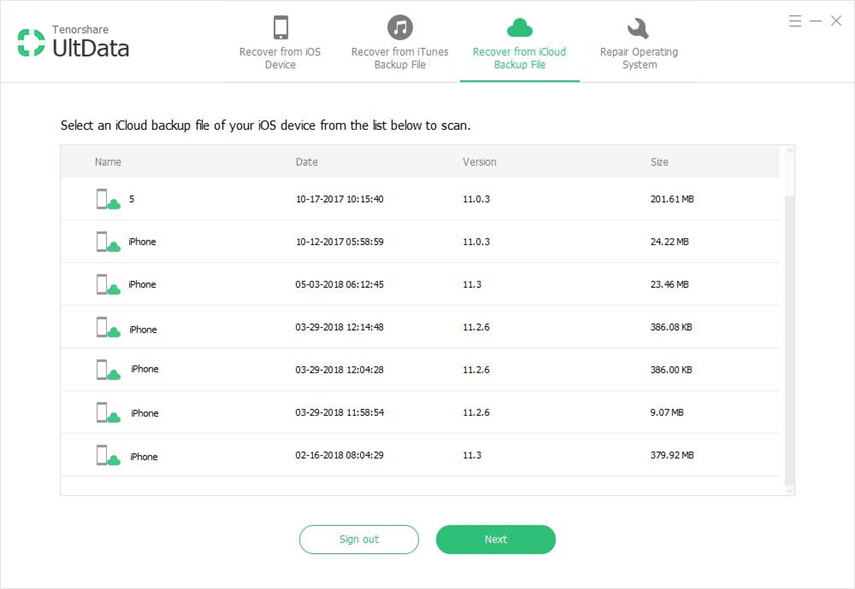
Trin 3: Vælg Beskeder & Vedhæftede filer på det følgende skærmbillede og tryk Næste.
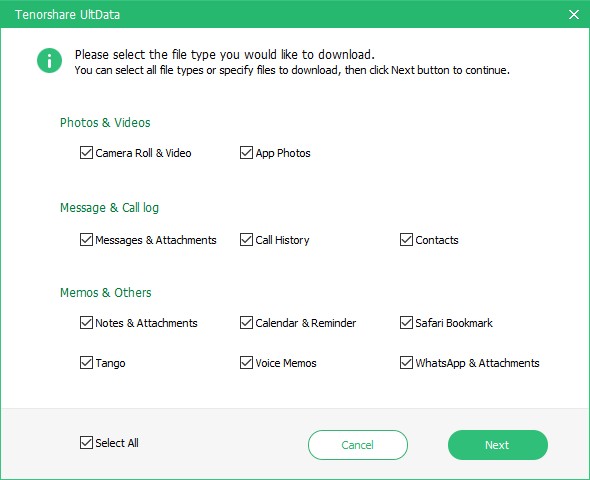
Trin 4: Se dine meddelelser, vælg dem, du vil gendanne, og tryk på Gendan. De valgte tekstbeskeder bliver hentet på din enhed.
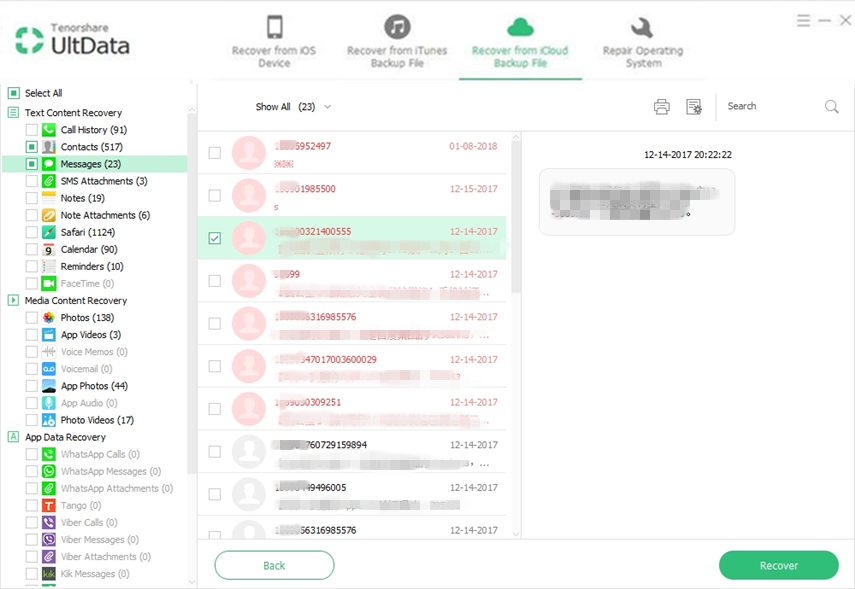
Konklusion
Selv om iPhone XS, XS Max og XR ernyeste iPhone-modeller, er der nogle metoder til rådighed for dig til at gendanne beskeder på disse telefoner som vist ovenfor. For de fleste af dine iOS data recovery behov er UltData det, du har brug for.









